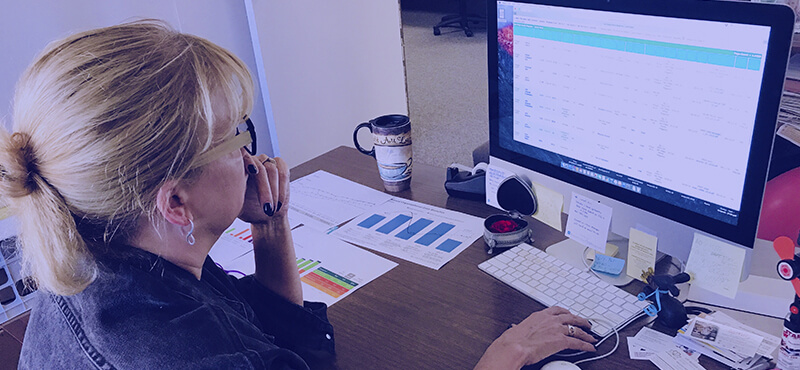Criar, atualizar e manter históricos de dados em planilhas é uma necessidade que sempre chega na rotina de um profissional. Mas até quem é leigo pode usar melhor o programa no dia a dia se aprender como automatizar planilhas.
Automações são recursos nativos programáveis que realizam funções automaticamente. Assim, se você tiver uma coluna e nas células o valor das vendas em cada mês do ano e precisar somá-los, existe uma função no seu editor de planilhas que faz a soma de maneira automática.
Quer aprender como automatizar planilhas para otimizar as funções mais básicas do seu dia a dia? Continue lendo e aprenda dicas valiosas.
GUIA de como automatizar planilhas
As possibilidades de como automatizar planilhas vão além da função somar e quanto mais avançado for o nível de aprendizado, mais complexas ficam as automações.
Se você ainda não domina tão profundamente os recursos de um editor de planilha, o mais fácil é começar do começo e aprender algumas funções básicas. Confira!
1. Soma e outras funções numéricas
As primeiras funções básicas de como automatizar planilhas que você deve aprender são: a soma, média, máximo e mínimo.
Em uma planilha com muitos dados e números, saber como encontrá-los e obter informações a partir deles facilita o dia a dia:
A SOMA como o próprio nome diz, faz o cálculo dos números de um determinado intervalo de células que não precisam estar necessariamente em sequência.
Por exemplo: é possível somar as células de um intervalo linear de B2 a B10. Ou somar um células específicas cujo números formam um intervalo do qual é preciso saber o valor como de B2 a B10 mais D2 a D10.
Essa função é representada pelo símbolo Σ e aparece em nas fórmulas como SUM. Basta selecionar o intervalo de células — em linha ou coluna — e clicar no botão para obter o resultado ou escrever a fórmula: EX: =SUM(B2:B10;D2:D10)
A função MÉDIA faz o cálculo da média aritmética de um intervalo de números. Por exemplo, para uma coluna com 50 números essa função faz o cálculo automático da média.
As funções de MÁXIMO E MÍNIMO encontram o maior e o menor número respectivamente dentro de um intervalo de dados.
Em uma planilha com resultados de vendas de vários anos, por exemplo, é possível encontrar o mês e o ano onde o faturamento foi maior e menor.
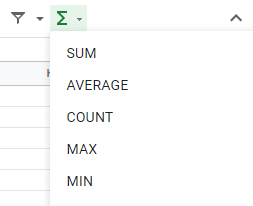
2. Nomear e encontrar intervalos de dados
Outra dica útil de como automatizar planilhas é nomear intervalos. Quanto maior for a tabela e suas páginas, mais útil é esse recurso.
Assim, fica mais fácil tanto incluir os dados em fórmulas quanto encontrar esses dados entre as páginas existentes em um mesmo arquivo.
Para nomear um intervalo de células, selecione as células desejadas e clique no menu Dados > Intervalos nomeados e defina o nome para a seleção.
Para encontrar nomes e outras referências mais rápido, use o atalho de teclado CTRL+G, digite a informação que deseja e clique em ‘Enter’ para localizar onde está o dado que precisa.
3. Organizar em ordem alfabética
Precisa organizar os nomes dos clientes em ordem alfabética? Também existe um atalho de como automatizar planilhas para fazer essa classificação mais rápido.
Depois de inserir todos os nomes na planilha, basta selecionar o intervalo da coluna e clicar em Dados > Classificar A -> Z ou Classificar Z -> A.
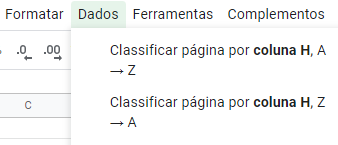
4. Converter unidades
A função CONVERTER é outro recurso de como automatizar planilhas bastante útil no dia a dia de trabalho.
Afinal converter unidades de medidas, distância ou moeda manualmente dá um certo trabalho e pode não ser um cálculo tão preciso.
Entre as opções desta função, é possível converter:
- um valor numérico em uma unidade de medida diferente;
- o número fornecido em uma data;
- o número fornecido em valor em dólares;
- o número fornecido em uma percentagem.
Para selecionar o tipo de conversão que você quer fazer basta ir até o menu Inserir > Função e escolher a opção desejada para montar a fórmula.
Confira a lista completa de funções existentes e as possibilidades para trabalhar e analisar os dados do seu negócio com precisão.
5. Criar gráficos automaticamente
Sabia que é mais fácil compreender informações com o auxílio de alguma informação visual? Por isso, os gráficos e seus diversos formatos são muito úteis para a análise de dados.
As planilhas podem ficar muito grandes e complexas e para visualizar conjuntos de informações você pode transformá-los em um gráfico em poucos cliques.
Suponhamos que você tem uma planilha de acompanhamento de vendas mensais com os tickets médios relativos a cinco anos de trabalho. Para analisar o desempenho das vendas por ano, você pode criar um gráfico e colocá-lo ao lado da tabela na planilha.
Para fazer isso, selecione a tabela, clique no menu Inserir > Gráficos. Será criado um gráfico em barras com as informações da tabela. Você pode editar o estilo do gráfico, ajustar a área (tamanho) que ele ocupa, adicionar uma legenda, entre outras possibilidades de edição.
6. Encontrar dados em uma tabela
Encontrar informações em uma planilha pequena é fácil, mas como automatizar planilhas para encontrar um dado em um arquivo mais complexo?
Aprendendo a usar alguns recursos fica bem mais fácil. Conheça três que estão entre os mais usados:
– PROCV: faz uma busca vertical na tabela, ou seja, pesquisa no intervalo de uma determinada coluna e encontra a célula específica e a linha onde ela está de acordo com o comando de busca.
– PROCH: faz a pesquisa horizontal, ou seja, busca em uma linha específica da tabela e encontra o valor na coluna correspondente.
– ÍNDICE: retorna o conteúdo de uma célula específica através da sua posição na tabela (linha e coluna) ou pelo nome do intervalo.
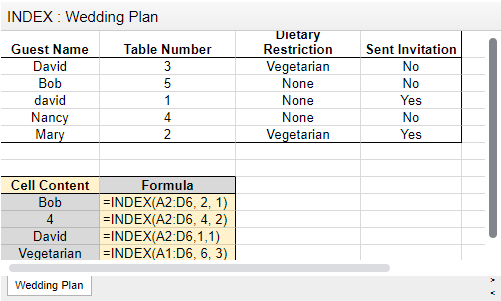
Gostou das como automatizar planilhas?
Aprender como automatizar planilhas vai tornar seu trabalho mais rápido e fazer sua rotina ser mais produtiva.
Além disso, usar um editor de planilhas baseado em nuvem facilita a criação, a atualização, a sincronização de dados e o acesso aos documentos do seu negócio.
Sua empresa precisa dessa mobilidade? Conheça todos os benefícios que o G Suite pode agregar no dia a dia de trabalho da sua equipe.
Para fazer uma transição sem barreiras de aprendizado e com atendimento personalizado, fale com a equipe da Wecolab.
Nosso time vai ajudá-lo a adquirir e implementar as ferramentas do G Suite na sua empresa, aproveitando o melhor preço do mercado!